En esta guía, le mostraremos los pasos para cambiar el motor de búsqueda predeterminado en Pixel Launcher. No tiene sentido adivinar qué navegador actúa como predeterminado en el iniciador del gigante de Silicon Valley. Sí, lo has adivinado bien, era Chrome, cuyo sello de autoridad se podía ver en cada rincón del lanzador. ¿Y por qué no? Dado que Google es propietario de este ecosistema, le gustaría que sus usuarios permanecieran dentro de su jardín amurallado.
Si bien no es así como deberían funcionar las cosas en el ecosistema de código abierto, debido a la falta de opciones disponibles, no nos quedó otra opción. ¡Hasta ahora! Por sorprendente que parezca, el propio Google ha añadido la opción de cambiar el motor de búsqueda predeterminado en Pixel Launcher. Entonces, ya sea que toque el widget de búsqueda en la pantalla de inicio o en la pantalla de bloqueo, y si busca contactos, aplicaciones o artículos en la web, ahora puede abrir los resultados en el navegador de su elección.
Esta característica recién agregada [cuyas sugerencias fueron visibles por primera vez en la compilación Android 14 QPR2 Beta 3] se describe acertadamente como “Seleccione la aplicación que usará para buscar en la Web. Esto afectará la búsqueda y el contenido en su pantalla de inicio”. Dicho esto, aquí te explicamos cómo acceder a esta función en tu dispositivo de inmediato:
Cómo cambiar el motor de búsqueda predeterminado en Pixel Launcher

- Inicie el menú Configuración y busque «Configuración de búsqueda».
- Luego seleccione el mismo en el resultado de búsqueda desplegable.
- Finalmente, elija el motor de búsqueda que desee de la lista.
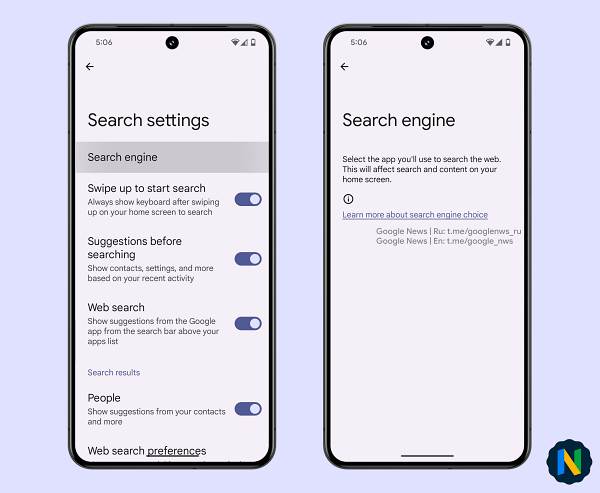
Créditos: Usuario X Nail Sadykov
Ajuste del motor de búsqueda Pixel Launcher para Chrome
También se está probando una función relacionada en el navegador Chrome de Android. Search Engine Choice es una bandera de Chrome recientemente agregada que “habilita la pantalla de elección del motor de búsqueda y funciones relacionadas. La pantalla de elección del motor de búsqueda se mostrará en la experiencia de primera ejecución, en el flujo de creación del perfil y en un cuadro de diálogo modal en el escritorio. Esto también habilita la nueva interfaz de usuario para la página de configuración del motor de búsqueda tanto en escritorio como en Android”. Aquí se explica cómo acceder a él:
- Para empezar, inicia Chrome y dirígete a chrome://flags.
- Después de eso, escriba la marca «Elección de motor de búsqueda» en el campo de búsqueda.
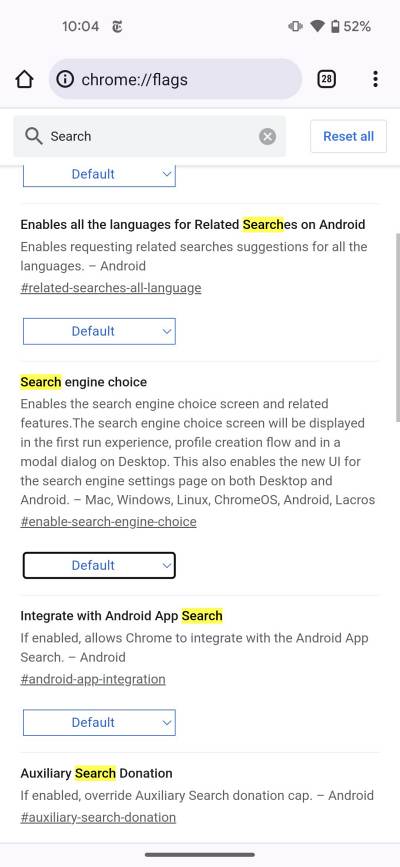
Créditos: Usuario X TheLanceAdams - Ahora toque Predeterminado y seleccione la opción deseada en el menú desplegable.
- Finalmente, presione Reiniciar para reiniciar el navegador e implementar el cambio.
Eso es todo. Estos fueron los pasos para cambiar el motor de búsqueda predeterminado en Pixel Launcher. Si tiene alguna consulta sobre los pasos antes mencionados, háganoslo saber en los comentarios. Nos comunicaremos con usted con una solución lo antes posible.
![Falta el círculo para buscar en Pixel 8 Pro [solucionado]](https://cdn.thefilibusterblog.com/wp-content/uploads/2024/02/Circle-to-Search-Missing-on-Pixel-8-Pro-1-64x64.webp)
![La exposición de la cámara Pixel 8 no funciona con zoom 1x [Fijar]](https://cdn.thefilibusterblog.com/wp-content/uploads/2024/02/Pixel-8-Camera-Exposure-not-working-1-64x64.webp)

![Sobrecalentamiento del Pixel 8 Pro: cómo solucionarlo [8 métodos]](https://cdn.thefilibusterblog.com/wp-content/uploads/2024/02/Pixel-8-Pro-Overheating-1-64x64.webp)
Deja una respuesta